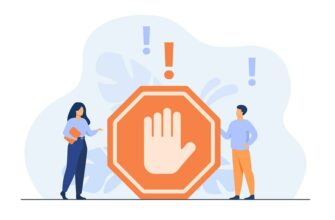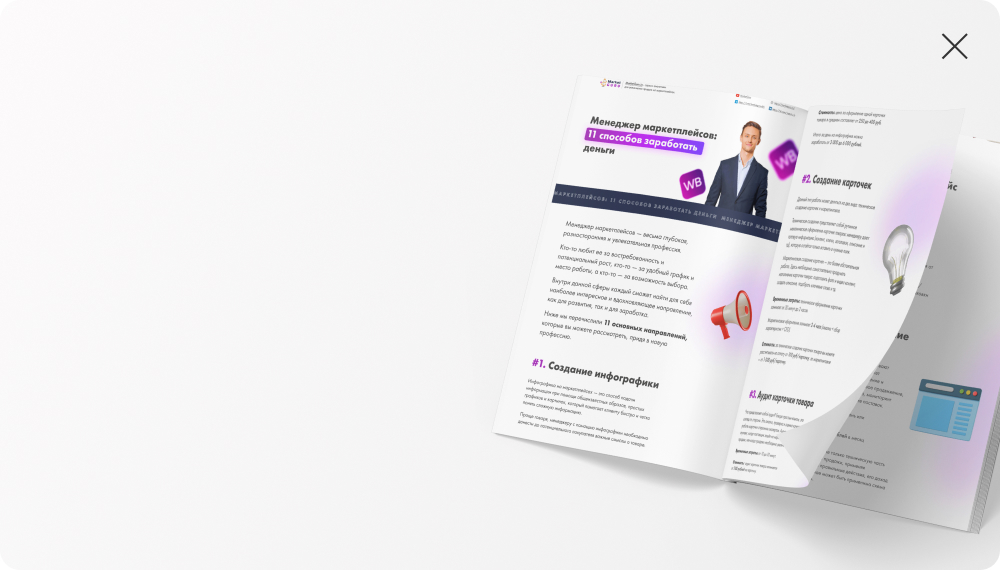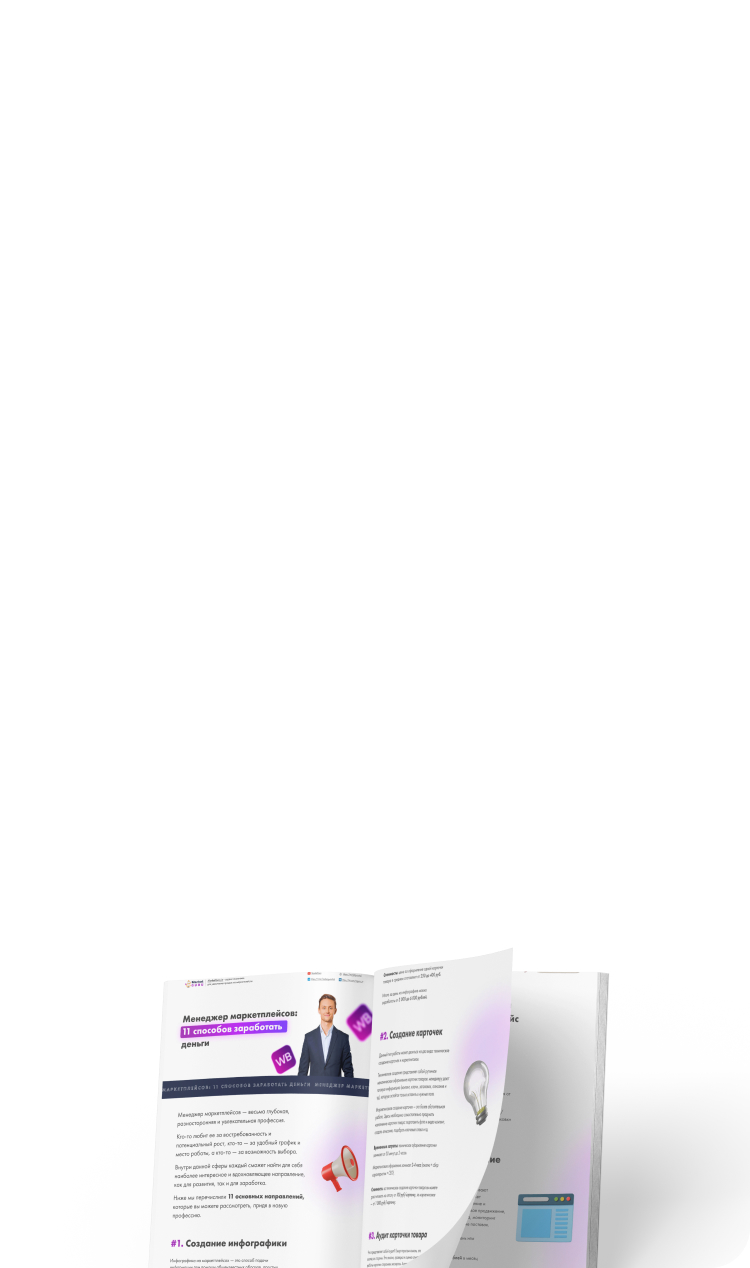Что это такое? Wildberries Seller – личный кабинет, где продавец отслеживает свои товары, исследует аналитику и управляет процессом продаж. Доступ к нему возможен только после регистрации, причем только в качестве селлера, данные от аккаунта покупателя не подойдут.
На что обратить внимание? Личный кабинет состоит из нескольких разделов, в которых необходимо разобраться для эффективной работы на маркетплейсе. Если нужно завершить сотрудничество с Wildberries, важно правильно удалить свой аккаунт.
Регистрация в личном кабинете Wildberries Seller
Wildberries Seller — продавец, который реализует на маркетплейсе товары собственного производства (рукоделие, предметы интерьера и т.д.) или же перепродает продукцию других поставщиков.
При этом для первого варианта торговцу достаточно иметь статус самозанятого, а для второго необходимо зарегистрироваться в качестве индивидуального предпринимателя.
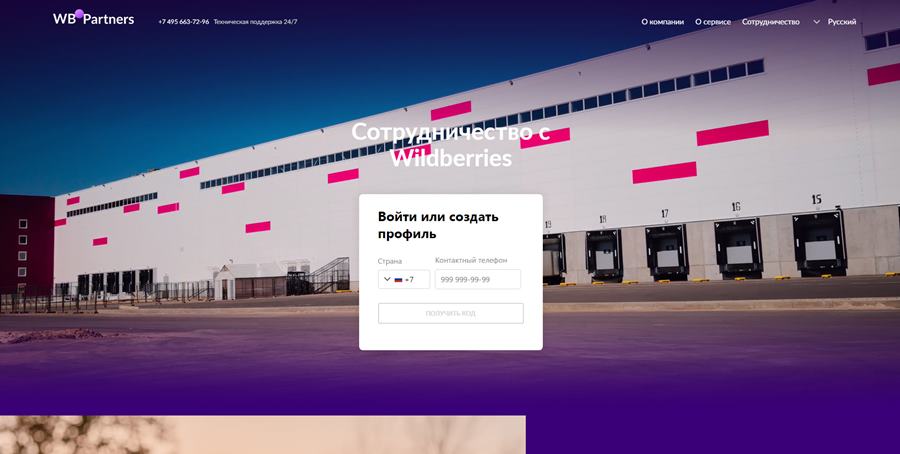
После оформления ИП или самозанятости, для того чтобы стать поставщиком на торговой площадке, необходимо пройти регистрацию на сайте Wildberries. Для этого нужно выполнить несколько простых шагов:
- Зайти на официальный сайт для партнеров https://seller.wildberries.ru/. Указать в соответствующем поле контактный номер телефона и получить код авторизации.
- Ввести полученный код.
- Выбрать страну, указать ИНН и форму организации (самозанятый, ИП, ООО). Необходимые данные площадка заполняет автоматически после указания вашего ИНН. Далее нажать «Зарегистрироваться».
- Оплатить гарантийный вступительный взнос в сумме 30 000 руб., чтобы активировать личный кабинет. После регистрации сайт перенаправит вас на страницу для оплаты, где для удобства на выбор будут указаны банковские реквизиты и QR-код.
После того, как личный кабинет Wildberries Seller зарегистрирован, нужно будет указать ФИО и ИНН представителя товара или организации. Далее площадка автоматически проверит корректно ли введены данные и предложит ознакомиться с офертой.
В разделе «Мой профиль» нужно будет указать информацию о продавце: наименование организации, адрес, банковские реквизиты и некоторые другие сведения.
Для входа в личный кабинет Wildberries Seller достаточно просто указать номер телефона, который был указан при регистрации, и ввести код. Для удобства и оперативности вход в личный кабинет можно осуществлять со смартфона с помощью мобильного приложения, которое можно скачать по ссылке на портале WB Partners или в официальных магазинах. Но все же для работы c маркетплейсом удобнее использовать полную версию сайта, так как она имеет более широкий функционал по сравнению с мобильной версией.
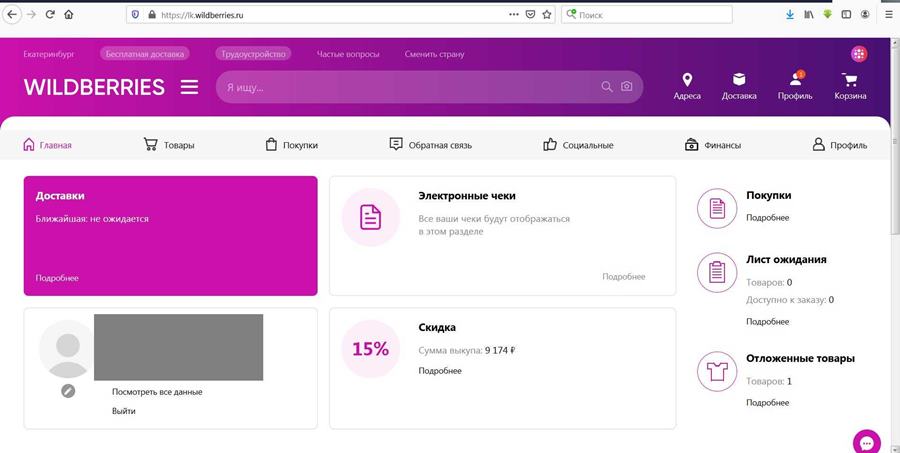
Возможные проблемы при регистрации
Часто в поддержку Wildberries поступают обращения от будущих поставщиков, что после оплаты вступительного взноса регистрация недоступна. В данном случае стоит учитывать, что оплата может проходить до 5 рабочих дней.
Также при регистрации важно:
- заполнять все данные без ошибок;
- оплачивать взнос одним платежом;
- правильно указывать назначение платежа;
- оплачивать со счёта ИНН, который зарегистрирован в личном кабинете;
- использовать браузер Google Chrome.
Если все условия были соблюдены, и с момента оплаты прошло более 5 рабочих дней, следует обратиться в поддержку Wildberries. В случае если раньше вы успешно заходили в личный кабинет, но потом с входом возникли проблемы, оформите заявку на восстановление доступа. Из-за высокой загруженности сотрудники могут отвечать довольно долго. Придётся набраться терпения и подождать.
Обзор функционала личного кабинета Wildberries Seller
При входе в личный кабинет Wildberries Seller вы попадаете на стартовую страницу, где вам доступен полный функционал.
Проведем краткий обзор профиля:
- Баланс – сумма, доступная к выплате на ваши реквизиты. Деньги поступают в течении 5 рабочих дней.
- Статистика – график заказов и выкупов в штуках и сумме в сравнении с предыдущими днями.
- Загрузка складов – текущая загруженность каждого склада в процентах.
- Новости – нововведения в работе на портале Wildberries. Обязательно их читайте, чтобы не пропустить важные изменения.
- Отзывы – реакции покупателей, на которые нужно ответить. Необоснованную негативную обратную связь можно оспорить через службу поддержки селлеров.
- Вопросы пользователей – вопросы от тех, кто уже приобрел ваш товар, или от потенциальных покупателей. Важно своевременно на них отвечать.
- Ожидание на складе – сведения по времени ожидания машин на выбранном складе.
- Аналитика – раздел по просмотру и исследованию отчетов.
- Оборачиваемость – помогает проследить с какой скоростью продается товар.
- Лист ожидания – показывает поступление каких товаров ожидают потенциальные покупатели.
- Дефицит товаров – помогает предвидеть, какого товара может не хватить, учитывая спрос на него.
- Поставки – список ваших поступлений за последнее время.
Читайте также: Баркод для Wildberries – требования и инструкция по оформлению
Также ежедневно стоит обращать внимание на входящие уведомления (отображаются в личном кабинете в правом верхнем углу). Туда приходят различные новости маркетплейса, информация о каких-либо изменениях в оферте, о запросах необходимых документов, стоимости той или иной услуги и прочие.
В разделе «?» можно найти ответы на любые вопросы, касающиеся работы на торговой площадке, а также обратиться в службу поддержки. В случае возникновения спорных ситуаций важно отстаивать свои права продавца и при любом несогласии с выставленным штрафом и блокировкой функционала личного кабинета обращаться в службу поддержки Wildberries.
В разделе «Профиль» вы при необходимости можете добавить другого пользователя, например, менеджера вашего магазина. Он получит доступ к ЛК с сокращенными правами. К примеру, он не сможет изменить реквизиты счета, на который поступают денежные средства.
Для селлера Wildberries большим помощником является программа аналитики. Она дает более подробную информацию по сравнению со стандартными отчетами, которые предоставляет сам маркетплейс WB. Для того чтобы данные вашего аккаунта были доступны данному стороннему сервису, нужно сгенерировать ключ API. Сделать это можно в разделе «Профиль-настройки».
Основной функционал личного кабинета селлера:
- Товары – в этом разделе создаются и редактируются карточки продукции.
- Кнопка «Пожаловаться» – на случай, если вы хотите оспорить необоснованный негативный отзыв.
- Бренды – здесь вы можете загрузить логотип своего бренда.
- Рекомендации – другие ваши товары, которые вы можете рекомендовать к покупке. Они будут показаны на странице вашей карточки. Этот инструмент хорошо показал себя для продвижения продукции.
- Проверка товара – в этой вкладке необходимо выбрать ПВЗ, на который будет поступать продукция с браком или дефектом. Обращения от покупателей поступают именно в этот раздел. На рассмотрение дается 3 дня. Вы можете как одобрить возврат товара, так и отклонить его.
- Поставки – в этой вкладке вы можете увидеть план транспортировок на склады и создать свою поставку.

- Супер-сейф – особый тип отгрузки для ювелирных и дорогостоящих товаров, таких как ювелирные изделия, планшеты, смартфоны, оптические приборы и прочие. Чтобы узнать, подходит ли ваш товар для этого типа транспортировки, обязательно уточните эту информации на портале селлеров, так как она может измениться в любой момент.
- Коэффициенты приемки – если на нужном вам складе достаточно свободного места, вы можете доставить товары бесплатно. Перед отгрузкой продукции важно просматривать эту информацию, чтобы не упустить возможность сэкономить денежные средства.
- Сборочные задания – отображается информация, на какой сортировочный центр или пункт выдачи необходимо доставить оформленный покупателем заказ.
- Управление остатками – здесь нужно обновлять информацию об оставшейся продукции, чтобы актуальные данные отображались на сайте интернет-магазина. Делать это можно как вручную, так и через файл или API.
- Мои склады и пропуска – в этой вкладке оформляется пропуск на автомобиль, который доставит заказы на склад Wildberries.
- Цены и скидки – в этом разделе вы можете устанавливать скидки и розничные цены на товары.
- Календарь акций – здесь представлены текущие и предстоящие акции интернет-магазина и их условия. Это отличный инструмент продвижения товаров, но перед участием важно проанализировать выгоду того или иного предложения, чтобы не уйти в «минус».
- Аналитика – включает в себя разные виды аналитических отчетов, таких как продажи, динамика оборачиваемости, ежедневная динамика и анализ продаж, продажи по регионам и многие другие. Благодаря этим данным можно видеть движение товаров и их остатки и вовремя реагировать на любые происходящие изменения в магазине
- Что продавать на Wildberries – отчет показывает продукцию, которая в дефиците на сайте. Это помогает выбрать группу товаров для продажи на маркетплейсе.
- Комиссия и тарифы на услуги – важная вкладка для продавца. Здесь можно ознакомиться с размером комиссии площадки на различные категории товаров, а также узнать стоимость логистики и хранения продукции, исходя из ее габаритов.
- Популярные запросы – наиболее частые поисковые запросы пользователей за последние 3 месяца. Эти ключевые данные вы можете включить в вашу карточку товара, чтобы она лучше ранжировалась на сайте.
- Карта складов – адреса всех складов по системам FBO и FBS.
- Реклама – во вкладке «Онлайн реклама (Аукцион)» можно создавать рекламные кампании и оценивать их результативность.
Удаление личного кабинета Wildberries Seller
Если Вы приняли решение прекратить сотрудничество с маркетплейсом или хотите создать новый аккаунт продавца на другое лицо, нужно удалить свой действующий личный кабинет. Для начала важно проверить все остатки на складе.
Для этого нужно открыть соответствующий отчет в разделе «Аналитика». Там отображаются товары в пути и итого остатков по конкретным складам. Чтобы удалить свой личный кабинет нужно, чтобы количество товаров в колонке «Итого по складам» было равно нулю.

Если вы работаете по системе FBS, то во вкладке «Управление остатками» просто все обнуляете. Если вы сотрудничаете с маркетплейсом, используя для хранения продукции его склад (FBO), то вам нужно распродать товары, либо оформить возврат через «Поставки» — «Возврат товаров» (услуга платная). Есть еще один способ – зайти как физическое лицо на страницу своего магазина и самостоятельно выкупить все оставшуюся продукцию.
Читайте также: Оферта Wildberries: что нужно знать
Далее, чтобы удалить кабинет на ВБ, нужно зайти в техподдержку и создать обращение:
- Выбрать «Завершение сотрудничества».
- Нажать «Возврат всего товара».
- Описать ситуацию и приложить скриншот из Аналитики, который подтверждает, что у вас нет остатков.
После того, как вы обнулили все оставшееся, нужно подать заявку на создание итогового отчета о финансовых взаиморасчетах. Если данный ответ показывает, что долгов нет ни у вас перед маркетплейсом, ни у него перед вами, то осуществляете вывод оставшихся средств и подписываете отчет.
Завершающий шаг – закрытие ИП. Нужно заплатить все взносы и проверить наличие задолженности по налогам.
На этом сотрудничество с Wildberries завершено.
Функционал личного кабинета Wildberries Seller предоставляет поставщику возможности аналитики продаж, управления логистикой и учета остатков. Если внимательно отнестись ко всем необходимым показателям и изучать статистику заказов, отслеживать нововведения площадки и участвовать в акциях, можно избежать большинства ошибок новичков.